تسريع معالج Intel. النظرية والتطبيق
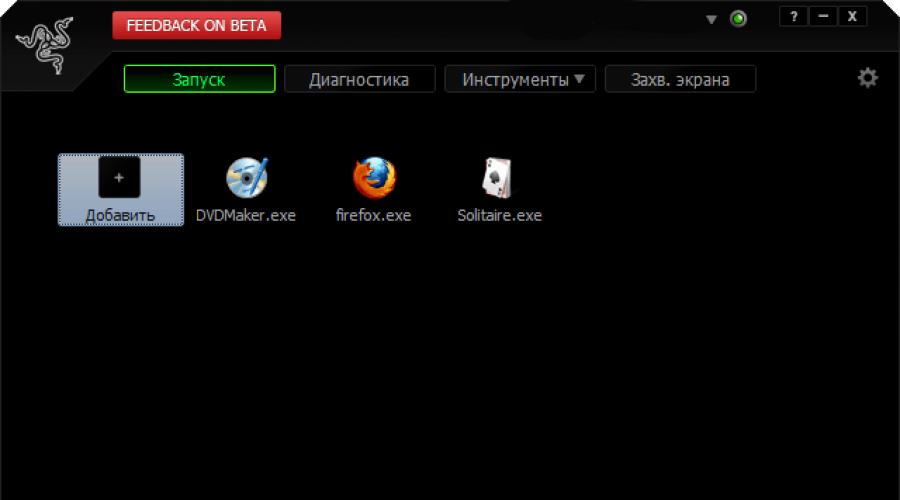
كل عام ننتج جميع الألعاب الجديدة والجديدة مع الرسومات الرائعة والتأثيرات الفائقة والآلاف من المشجعين. ولكن لا يمكن للجميع القيام بترقية الكمبيوتر في كل مرة لكل مرة. ولكن لذلك أريد حداثة الألعاب التي طال انتظارها على التباطؤ، بحيث يكون من الممكن اللعب بأقصى قدر من الإعدادات مع تأثيرات تلاشى وملون، مغمورة تماما في اللعب مع رسومات لا تصدق.
في الحالة المذكورة أعلاه، ما يسمى اللاعبين للاعبين - برامج رفع تردد التشغيل جهاز كمبيوتر، أي بطاقات الفيديو والمعالجات وبشكل عام لتحسين النظام. تجد هذه الأدوات المساعدة نهجا عقلانيا لقسم موارد الكمبيوتر، ويتيح لك بعضها أن تحاكي بطاقة فيديو أكثر قوة، وذلك بفضل يمكنك تشغيل بعض الألعاب التي لا ترغب في العمل من قبل.
بالإضافة إلى ذلك، يمكن للاعبين والجميع استخدام البرامج التي توفر معلومات حول موارد الكمبيوتر. بمساعدة منهم، يمكنك تعلم جميع المعلومات حول المكونات المثبتة: نموذج اللوحة الأم، وحدات RAM، المعالج والعديد من معلمات الغدة الأخرى، بما في ذلك البرامج.
عادة ما تزيد برامج رفع تردد التشغيل عن سرعتها من خلال زيادة تردد ساعة المعالجات المركزية والرسومات وزيادة في جهد العرض. من الضروري بحذر، لأنه مع زيادة في قدرات آلة ثابتة أو كمبيوتر محمول، تزداد درجة حرارة العديد من العناصر. لذلك، فإن الشيء الرئيسي هنا هو عدم المبالغة في ذلك وتأكد من أن نظام إمدادات الطاقة أو التبريد سيتعامل مع الحمل، لأنه من الممكن إصلاح جهاز كمبيوتر محمول أو كمبيوتر، لكنه يأخذك الوقت والمال.
يمكنك الاستغناء عن استخدام برامج رفع تردد التشغيل عن طريق تغيير الإعدادات في اللوحة الأم BIOS وبطاقة الفيديو. ولكن إذا لم تقم بذلك أبدا، فمن الأفضل إهمال هذه الطريقة. نظرا لتعقيد هذه الطريقة، لن نأسف عليه، ونحن ننتقل مباشرة إلى وصف برامج اللاعبين وتسريع الكمبيوتر.
بالإضافة إلى الوظائف الأساسية لمكونات رفع تردد التشغيل لجهاز الكمبيوتر، قد تحتوي تحديثات البرامج على أدوات مختلفة لتحسين أداء نظام التشغيل من خلال إطلاق الذاكرة، وإلغاء تجزئة محركات الأقراص الصلبة، وفصلها، لا لزوم لها خلال اللعبة، وتنعيم خطوط Windows، كل شيء أنواع الحاجيات، إلخ. بفضل هذا التحسين، سيتم توجيه جميع موارد الكمبيوتر إلى العمل والأداء للتطبيق الضروري، في حالتنا على اللعبة.
لعبة razer الداعم
Razer Game Booster هو برنامج مجاني قوي لتحسين تشغيل نظام التشغيل وزيادة سرعة الكمبيوتر. يتحقق تحسين أداء اللعبة بسبب التحسين المؤقت لنظام التشغيل، أي إلغاء التجزئة من ذاكرة الوصول العشوائي، إغلاق غير ضروري خلال لعبة عمليات الخلفية، Diagnostics DirectX وغيرها من العمليات.

هذا البرنامج لفائدة رفع تردد التشغيل لا يصعد التسجيل، لا يسرع تشغيل الحديد ولا يغير إعدادات Windows. "ماذا تفعل إذا؟" - أنت تسأل. عندما تقوم بتشغيل اللعبة التي طال انتظارها، يجب عليك بدء تشغيل اللعبة قبل ذلك، وسوف تقوم الأداة المساعدة بحركة طفيفة يدك بتطهير النظام من أمتعة الكبح غير الضرورية. عند الانتهاء من البرنامج، سيعود كل شيء إلى مكانه.
واجهة البرنامج بسيطة ومفهومة للغاية. بالنسبة للكسول، يحتوي Booster Game Razer على زر ممتاز سيجعل التحسين التلقائي ولن يجعلك بنفسك اختيار إعدادات التحسين. في نقرة واحدة فقط، سيكون جهاز الكمبيوتر الخاص بك جاهزا تماما للعبة، وإذا كنت ترغب في ذلك، يمكنك تكوين كل شيء بنفسك.
إذا كنت بحاجة إلى رفع تردد التشغيل كمبيوتر، فعليك تنزيل لعبة Razer Game Booster.
لعبة النار
تتطلب الألعاب الحديثة تماما موارد النظام، وإذا كان لا يزال هناك استهلاك كبير للموارد لنظام التشغيل، فيمكن للعبة فقط العمل على إعدادات منخفضة، أو حتى العمل على الإطلاق. سوف تساعد لعبة النار في حل هذه المشكلة جزئيا.

إيقاف تشغيل خدمات التشغيل غير الضرورية وتأثيرات Windows المرئية، فإنه يعمل على تحسين تشغيل النظام للعبة. بفضل هذا البرنامج لتحسينه، لن يلتزم النظام بالموارد الثمينة وسيتم توجيهها جميعا فقط إلى اللعبة. الأداة المساعدة سهلة التعلم، تحتوي على إيقاف التشغيل التلقائي افتراضيا. يمكنك أيضا تحديد العملية التي ترغب يدويا في تعطيلها.
يمكنك تنزيل لعبة النار مجانا.
Rivatuner.
ربما يكون Rivatuner أحد أكثر الأدوات المساعدة شعبية لرفع تردد التشغيل واختبار أداء بطاقات الفيديو من NVIDIA و AMD. يتيح لك رفع تردد التشغيل بطاقة الفيديو مباشرة عبر الحديد أو من خلال برنامج التشغيل وضبط تشغيلها بدقة.

من جميع الوظائف المتاحة، يمكنك تحديد ما يلي:
- العمل مع Direct3D و OpenGL سائق بطاقة الفيديو،
- تكوين وضع الفيديو وتكرار تحديث الشاشة،
- تعديل السطوع والتباين وجاما
- التحكم في إعدادات المروحة على بطاقة الفيديو،
- قم بتعيين التردد الأساسي والذاكرة وكتل الظل،
- تقديم تقرير عن خصائص بطاقات الفيديو والسائقين، إلخ،
- تتبع المرور، جهد بطاقة الفيديو ونظام التبريد.
يحتوي البرنامج على القدرة على إنشاء ملفات تعريف لبدء كل تطبيق، وهناك قاعدة بيانات إعداد برنامج تشغيل مدمجة وأداة تحرير التسجيل Windows.
تعد الأداة المساعدة Rivatuner، بادئ ذي بدء، مفيدة لمالك بطاقات الفيديو GeForce، وأجبر مالكي بطاقات الفيديو ATI على استخدام برنامج مع وظائف محدودة.
يمكنك تنزيل Rivatuner مجانا تماما وإعداد بطاقة فيديو بكل سرور.
EVGA الدقة X.
EVGA Precision X هو برنامج مناسب للغاية لبطاقات الفيديو رفع تردد التشغيل بناء على NVIDIA. على عكس Rivatuner، لا يتم تحميل هذا البرنامج بإعدادات مختلفة ويمكن استخدامها كبديل مبسط.

على الرغم من انخفاض وزنها والبساطة، لا يزال بإمكانه أن يصبح أداة قوية لبطاقات الفيديو رفع تردد التشغيل. من بين وظائف الأداة المساعدة لتحسين بطاقة الفيديو، يمكن ملاحظة ما يلي:
- السيطرة على تردد الذاكرة، نواة وكتلة شاد،
- مراوح التحكم في الوضع التلقائي واليدوي،
- إنشاء ملفات تعريف تصل إلى 10 قطع مع مفاتيح ساخنة لكل منها،
- عرض درجة الحرارة في الدرج، وخلق لقطات من اللعبة وأكثر من ذلك بكثير.
EVGA Precision X هي أداة مجانية لرفع تردد التشغيل ببطاقة الفيديو الخاصة بك.
يمكنك تنزيل EVGA Precision X لأجهزة الكمبيوتر المستندة إلى Windows.
3D التحليل
لم يتم تحديث 3D التحليل، ولكن برنامج مفيد للغاية يهدف إلى تشغيل ألعاب وتطبيقات جديدة على بطاقات الفيديو القديمة.
البرنامج قادر على محاكاة الإعدادات ومعلمات بطاقات الفيديو الجديدة (على سبيل المثال، دعم مظلل بكسل)، أو "التظاهر" تماما نموذج بطاقة فيديو محددة. الأداة المساعدة لا تتطلب التثبيت.

بالنسبة لأداء لعبة جديدة، تحتاج إلى تشغيل برنامج تحليل ثلاثي الأبعاد، حدد ملف اللعبة القابل للتنفيذ (عادة EXE أو BAT) وحاول تعيين الإعدادات المطلوبة في إطار البرنامج.
في الإعدادات اللاحقة، لا يجب تجديد الإعدادات، حيث يغير البرنامج ملف اللعبة الأصلي.
بالمناسبة، إذا لم تقم بإجراء أي إعدادات محددة، يمكننا مرة أخرى الاستفادة من هذا البرنامج لتحديد الخصائص المثلى.
قطاع الطاقة.
PowerStrip - هي واحدة من أكثر البرامج شعبية تسمح بالعمل مع وضع الفيديو وبطاقات الفيديو. يدعم البرنامج أي بطاقات فيديو تقريبا وقادرة على زيادة إنتاجيتها بشكل غير طبيعي.

مع ذلك، يمكنك تبديل دقة الشاشة، وقم بتغيير لوحة الألوان، والتباين، والسطوع، وتكرار وميض، إلخ. بالإضافة إلى ذلك، يمكنك تعيين إعدادات فردية بالإضافة إلى برامج مختلفة وتعيين مفاتيح ساخنة لاستبدال المعلمات المختلفة.
قم بتنزيل Powerstrip - برنامج لتحسين العمل مع بطاقات الفيديو.
نرسم انتباهكم مرة أخرى، والعمل غير الصحيح مع تسريع الكمبيوتر، وعلى وجه الخصوص، يمكن أن تؤدي بطاقات الفيديو إلى نتيجة حزينة. لذلك، حاول أن تفعل دون الحمل الزائد المفرط على مكونات الكمبيوتر.
على الرغم من حقيقة أن بعض المصادر تقدم تنزيل برامج خاصة لرفع رفع تردد التشغيل أنواع مختلفة من المعالجات (Intel أو AMD)، فمن الصحيح أيضا رفع تردد ساعة وحدة المعالجة المركزية من خلال BIOS. يتم التحقق من البرنامج الذي يمكن أن يفرز المعالج غير موجود. ويرجع ذلك إلى القيود التقنية وحقيقة أن هناك زيادات لها تردد لها. قد تختلف اعتمادا على نوع التبريد المستخدم. نوصي بإيجاد عبء مسموح به لنموذج الرقاقة المثبتة وتغيير القيم تدريجيا باستخدام التعليمات المكتوبة خصيصا لإصدار BIOS الخاص بك.
فائض من الحد الأقصى لعتبة رفع تردد التشغيل المسموح به يمكن أن يؤدي إلى انهيار المعدات.
برامج لرفع تردد التشغيل بطاقات الفيديو
سيساعد برامج بطاقات الفيديو رفع تردد التشغيل على تغيير مؤشرات الأداء الرئيسية في بطاقة رسومات الأجهزة الخاصة بجهاز الكمبيوتر الخاص بك أو الكمبيوتر المحمول - الجهد، درجة الحرارة المسموح بها، وتيرة ذاكرة المعالج ومحول، وكذلك سرعة دوران برودة. بالإضافة إلى تحرير المعلمات، تتيح لك هذه الأدوات المساعدة عرض المعلومات الأساسية حول المعدات المثبتة.
نركز على حقيقة أنه يجب تطبيق هذه البرامج بأجهزة الرسومات الخارجية التي لا يتم دمجها في المعالج أو اللوحة الأم. فقط في هذه الحالة، يمكنك الحصول على تأثير قابلة للقياس من تغيير الإعدادات.
من بين الأدوات المقترحة، نبرز في المقام الأول بسبب التوافق مع أكبر عدد من الأجهزة.
برامج رفع تردد التشغيل RAM (ذاكرة الوصول العشوائي)
كما هو الحال في معالج، لا توجد أدوات مساعدة مستقرة ستتمكن من تغيير وتيرة العمليات باستخدام نظام التشغيل. تحرير هذه المعلمات مطلوبة عبر BIOS، علاوة على ذلك، من المهم أن يكون التردد الجديد غير مدعوم ليس فقط بالذاكرة، ولكن أيضا اللوحة الأم. اقرأ التعليمات الخاصة بتغيير الترددات في دليل المستخدم للوحة الأم الخاصة بك.
يمكنك العثور على رأي مفاده أن هناك برامج لرفع رفع تردد الفعل من العينات "القديمة" (DDR) على أجهزة الكمبيوتر المحمولة، ومع ذلك، فشلنا في العثور على إصدارات عمل من هذه الأدوات المساعدة.
برامج لتحسين الأقراص
العوامل الرئيسية التي تؤثر على سرعة محركات الأقراص الصلبة هي مخطط وضع الدولة الحالي والملفات.
تحقق من الحالة الحالية بواسطة S.M.A.R.T.-التحليل، وإذا لزم الأمر، "بشكل صحيح"، وتنسيق الجهاز باستخدام الأداة المساعدة أداة تنسيق منخفض المستوى HDD، فقد اكتسبت معظم السائبة في موقعنا المواضيعي.
بالإضافة إلى ذلك، تعتمد سرعة محركات الأقراص الصلبة الكلاسيكية على كيفية توزيع البيانات بشكل موحد على السطح. تحتوي العديد من أدوات المساعدة للنظام المختلفة على وظيفة الهيكلة (إلغاء التجزئة). من بين الحلول المتخصصة لتسليط الضوء و.
برامج تحسين ويندوز
الأدوات المساعدة التي ستساعد على تحسين نظام التشغيل، لقد سبق أن تم النظر فيها في واحدة منفصلة.
عوامل أخرى تؤثر على الأداء
إذا كنت تستخدم الأجهزة الخارجية، فلا تنس أن سعر صرف البيانات يعتمد على البروتوكول المستخدم. على سبيل المثال، تكون الهواتف الحديثة ومحركات أقراص فلاش أفضل للاتصال بمنفذ USB، وهو متوافق مع بروتوكول 3.0، وله أزرق.
أيضا، لا تنس أنه بسبب وجود برامج ضارة، يمكن أن يكون "إبطاء" بشكل ملحوظ. لحماية النظام، نوصي باستخدام برامج مكافحة الفيروسات، كما كرست بشكل منفصل.
تسريع المعالج أمر سهل، ولكنه يتطلب بعض المعرفة والحذر. يتيح لك اتباع نهج مختص لهذه الاحتلال الحصول على نمو إنتاجية جيدة، وهو غير موجود في بعض الأحيان. في بعض الحالات، يمكنك تفريق المعالج من خلال BIOS، ولكن إذا كان هذا الاحتمال مفقودا أو تريد تنفيذ التلاعب مباشرة من Windows، فمن الأفضل استخدام برنامج خاص.
واحدة من البرامج البسيطة والعالمية SETFSB. من الجيد أنه مع مساعدته يمكنك رفع تردد التشغيل معالج Intel Core 2 Duo والنماذج القديمة المشابهة لها، وكذلك المعالجات الحديثة المختلفة. مبدأ تشغيل هذا البرنامج بسيط - وهو يزيد من تواتر إطار النظام، مما يؤثر على رقاقة PLL المثبتة في اللوحة الأم. وفقا لذلك، كل ما هو مطلوب منك هو معرفة العلامة التجارية لوحدك وتحقق مما إذا كان يدخل قائمة المدعومة.
تحتاج أولا إلى معرفة اسم اللوحة الأم. إذا لم تكن تملك هذه البيانات، فاستخدم برامج خاصة، على سبيل المثال، برنامج CPU-Z.
بعد تحديد المجالس، استمر. التسجيل هناك، لوضعها أقل ما يقال، وليس من الأفضل، ولكن كل المعلومات اللازمة هنا. إذا كان المجلس موجود في قائمة المدعومة، فيمكنك الاستمرار بشكل كبير.
ميزات الجسم
أحدث إصدارات هذا البرنامج، لسوء الحظ، دفعت للسكان الناطقين بالروسية. من الضروري إجراء ما يقرب من 6 دولارات للحصول على رمز التنشيط.

هناك بديل - لتنزيل الإصدار القديم من البرنامج، يوصي الإصدار 2.2.129.95. يمكن القيام بذلك، على سبيل المثال.
تثبيت البرنامج والتحضير لرفع تردد التشغيل
يعمل البرنامج دون تثبيت. بعد البدء، ستظهر هذه النافذة أمامك.

لبدء رفع تردد التشغيل، يجب عليك أولا معرفة مولد الساعة (PLL). لسوء الحظ، ليس من السهل معرفة ذلك. يمكن لحاملي الكمبيوتر تفكيك وحدة النظام والعثور على المعلومات اللازمة يدويا. تبدو هذه البيانات مثل هذا:


طرق تحديد البرمجيات رقاقة PLL
إذا كان لديك جهاز كمبيوتر محمول أو لا ترغب في تفكيك الكمبيوتر، فهذا هو، بطريقين آخرين لمعرفة PLL.
1. الذهاب والبحث عن الكمبيوتر المحمول الخاص بك في الجدول.
2. سيساعد برنامج SETFSB في تحديد نظام رقاقة PLL نفسه.
دعونا نتناول النظر في الطريقة الثانية. التبديل إلى " تشخبص"، في القائمة المنسدلة" مولد الساعة."يختار" التشخيص pll."، ثم انقر فوق" زر " الحصول على FSB.».

التنفيذ أدناه، في هذا المجال " سجلات التحكم PLL."ونرى طاولة هناك. نحن نبحث عن العمود 07 (هذا هو معرف البائع) وإلقاء نظرة على قيمة السطر الأول:

إذا كانت القيمة تساوي هو - ثم pll من Realtek، على سبيل المثال، RTM520-39D؛
إذا كانت القيمة تساوي x1، PLL من IDT، على سبيل المثال، ICS952703BF؛
إذا كانت القيمة X6 - ثم PLL من Silego، على سبيل المثال، SLG505YC56DT؛
إذا كانت القيمة تساوي X8، PLL من مختبرات السيليكون، على سبيل المثال، CY28341OC-3.
x - أي رقم.
في بعض الأحيان تكون الاستثناءات ممكنة، على سبيل المثال، للحصول على رقائق من مختبرات السيليكون - في هذه الحالة، سيتم تحديد معرف البائع في القديس السابع (07)، ولكن في السادس (06).
تحقق من الحماية ضد تسريع البرنامج
تعرف على ما إذا كانت هناك حماية للأجهزة ضد تسريع البرنامج، ممكن:

نحن ننظر في الحقل " سجلات التحكم PLL.»في العمود 09 وانقر فوق قيمة السطر الأول؛
نحن ننظر في الحقل " سلة مهملات."ونجد البتات السادسة في هذا الصدد. يرجى ملاحظة أن عدد العد يجب أن يبدأ بالوحدة! لذلك، إذا كان البتة الأولى صفر، فسيكون القليل السادس الرقم السابع؛
إذا كان BIT السادس 1 - ثم بالنسبة لرفع تردد التشغيل عبر SetFSB، فأنت بحاجة إلى وضع أجهزة PLL (TME-MOD)؛
إذا كان BIT السادس يساوي 0 - ثم لا يلزم وزارة الدفاع الأجهزة.
بدء رفع تردد التشغيل
سيحدث جميع العمل مع البرنامج في "علامة التبويب" يتحكم" في الحقل " مولد الساعة.»حدد رقاقة الخاص بك، ثم انقر فوق" الحصول على FSB.».
في أسفل النافذة، على اليمين، سترى التردد الحالي للمعالج.

نذكرك، يتم إجراء تسريع من خلال زيادة تواتر إطار النظام. يحدث هذا في كل مرة تقوم فيها بنقل شريط التمرير المركزي إلى اليمين. جميع المشاركات الأخرى تغادر كما هي.
إذا كنت بحاجة إلى زيادة النطاق للضبط، فقم بتعيين مربع الاختيار الموجود بجوار المعلمة " فائقة».

زيادة التردد هو أفضل حذر، 10-15 ميغاهيرتز في وقت واحد.

بعد التعديل، اضغط على مفتاح "SetFSB".

إذا علقت جهاز الكمبيوتر الخاص بك بعد ذلك أو إيقاف تشغيلها، فستظهر أسباب ذلك: 1) 2) زيادة التردد. حسنا، إذا تم كل شيء بشكل صحيح، فإن تردد المعالج سيرتفع.
ماذا تفعل بعد رفع تردد التشغيل؟
نحتاج إلى معرفة مدى استقرار الكمبيوتر يعمل في التردد الجديد. يمكن القيام بذلك، على سبيل المثال، في الألعاب أو البرامج المتخصصة للاختبارات (PRIME95 أو غيرها). اتبع أيضا درجة الحرارة، من أجل تجنب ارتفاع درجة الحرارة المحتملة عند تحميل المعالج. بالتوازي مع الاختبارات، قم بتشغيل برنامج مراقبة الحرارة (CPU-Z أو HWMonitor أو غير ذلك). الاختبارات هي الأفضل لقضاء حوالي 10-15 دقيقة. إذا كان كل شيء يعمل بشكل ثابت، فيمكنك البقاء في تكرار جديد أو الاستمرار في زيادة ذلك عن طريق أداء جميع الإجراءات المذكورة أعلاه على دائرة جديدة.
كيفية جعل جهاز كمبيوتر يعمل مع تردد جديد؟
يجب أن تكون معروفة بالفعل، يعمل البرنامج بتردد جديد فقط قبل إعادة التشغيل. لذلك، أن الكمبيوتر الذي بدأ دائما مع تردد الإطارات النظام الجديد، يجب عليك تثبيت البرنامج في بدء التشغيل. هذا شرط أساسي إذا كنت ترغب في الاستمتاع بجهاز كمبيوتر فيركلوكيد على أساس مستمر. ومع ذلك، في هذه الحالة، لن يكون الأمر بسيطا في إضافة البرنامج إلى مجلد "التحميل التلقائي". هناك طريقة لهذا - إنشاء برنامج نصي خفاخ.
يفتح دفتر"، حيث سنقوم بإنشاء برنامج نصي. نحن نكتب هناك سلسلة، تقريبا مثل:
C: \\ Desktop \\ setfsb 2.2.129.95 \\ setfsb.exe -W15 -S668 -CG
الانتباه! لا تنسخ هذا الخط! يجب أن يكون لديك آخر!
لذلك نحن تفكيكها:
C: \\ Desktop \\ setfsb 2.2.129.95 \\ setfsb.exe هو المسار إلى الأداة المساعدة نفسها. يمكنك التمييز بين موقع وإصدار البرنامج!
-W15 - تأخير قبل بدء البرنامج (تقاس بالثواني).
-S668 - إعداد القبول. الرقم الخاص بك سيكون مختلفا! لمعرفة ذلك، إلقاء نظرة على الحقل الأخضر في علامة التبويب برنامج التحكم. سيكون هناك رقمين من خلال مائل. خذ الرقم الأول.
-c - نموذج من pll الخاص بك. قد يكون لديك هذه البيانات! في الأقواس المربعة، تحتاج إلى إدخال نموذج PLL الخاص بك كما هو محدد في SETFSB.
بالمناسبة، جنبا إلى جنب مع setfsb نفسه ستجد الملف النصي setfsb.txt، حيث يمكنك العثور على معلمات أخرى وتطبيقها إذا لزم الأمر.
بعد إنشاء السلسلة، احفظ الملف باسم .bat.

الخطوة الأخيرة هي إضافة الخفافيش في بدء التشغيل عن طريق نقل الاختصار في مجلد "" "مجلد أو من خلال محرر التسجيل (هذه الطريقة ستجدها على الإنترنت).
اليوم سنتحدث عن تسريع معالجات Intel ونعتبر بالتفصيل البرنامج الذي سيجعله أسهل. ولكن في البداية، سنكتشف التسارع (من رفع تردد التشغيل باللغة الإنجليزية) للمعالج، لماذا هناك حاجة عموما وما يتوقع أن تكون عواقب رفع تردد التشغيل أبعد من ذلك. يسمى الأشخاص المشاركين في رفع تردد التشغيل.
جميع المشروط في أي مكان يقسم إلى ثلاث فئات
- النوع الأول هو المبتدئ والاقتصادي في أي مكان. من أجل توفير المال، يرغبون في الحصول على أقصى أداء، بينما ينفق أقل قدر ممكن من المال. بناء جهاز كمبيوتر في نفس الوقت يأتي من أن أغلى مكونات ربما تكون هوسة. بشكل عام، شراء شيء ما يكفي من المال. بطبيعة الحال، فإن أداء هذا النظام كمبيوتر بعيد عن المستوى المطلوب. لذلك، أصحاب هذه المعدات والبدء في الانخراط في تسريع المعالج من أجل زيادة سرعة جهاز الكمبيوتر الخاص بهم على الأقل.
- يشتمل النوع الثاني على ما يسمى بالخبرة في أي مكان. هدفهم هو الحصول على أقصى قدر من الأداء والسرور من عملية رفع تردد التشغيل، دون إنفاق الوسائل غير الضرورية. من ذوي الخبرة في أي مكان لا يزال في مرحلة الشراء ليس هو أكثر المعدات الرخيصة محاولة اختيارها بحساب مزيد من الترقية. يقتربون بعناية من اختيار كل مكون من جهاز الكمبيوتر الخاص بهم في المستقبل. إذا كانت اللوحة الأم، يجب أن يكون لها فرص واسعة لدعم المكونات المختلفة، إذا كان المعالج هو القدرة بالضرورة على رفع تردد التشغيل، إلخ. نتيجة لذلك، غالبا ما تكون هذه الأنظمة بعد رفع تردد التشغيل بسرعة قابلة للمقارنة على الأقل مع أجهزة كمبيوتر أعلى تعمل في الوضع الاسمي. ولكن في كثير من الأحيان في مثل هذه الإنتاجية، لا توجد ضرورة حيوية، والكافر في مكان ما يحب الاستمتاع بالعمل الذي تم تنفيذه تماما.
- النوع الثالث من القلاحيات، هذه هي رفع تردد التشغيل - التطرف. بالنسبة لهم، فإن الغرض من رفع تردد التشغيل هو أعلى أداء ممكن بأي وسيلة وبغض النظر عن السعر. إنهم في بحث مستمر عن كبار النماذج، وأقوى مكونات، والوصول إلى درجات حرارة شديدة منخفضة، إلخ. الشيء الرئيسي بالنسبة لهم هو الحصول على نظام مع المعلمات التي يتم إغراق معظم مستخدمي الكمبيوتر.
بالطبع، مثل هذا القسم هو حدود مشروطة وواضحة بين تطل على. يتم نقل المبتدئين مع مرور الوقت إلى مجموعة من الخبرة، ذوي الخبرة في وجود الرغبة والفرص تصبح التطرف. ولكن بطريقة أو بأخرى، بدأوا جميعا من شيء ما، وأي قضية خطيرة سبق الإعداد النظري. لذلك سنأخذ أولا نظرية تسريع المعالج.
جمع المعلومات حول النظام
قبل المتابعة في تسريع المعالج، من الضروري أن يكون لديك فكرة عما تتعامل معه. تحتاج أولا إلى دراسة النظام الخاص بك. تحديد جميع مكونات المكونات، وتعلم دليل اللوحة الأم، واستخدام المعلومات والأدوات المساعدة التشخيصية، وتنفيذ اختبار الأداء، وحدد Maxima ودرجة الحرارة Minima في العديد من الأحمال من النظام، إلخ. بعد رفع تردد التشغيل، يمكنك مقارنة البيانات التي تم الحصول عليها مع المؤشرات التي يحتوي عليها النظام قبل زيادة تردد المعالج. في كل مرة، باستخدام الاختبارات الأولية، يمكنك التأكد من أن النظام يعمل مستقرا في التردد والجهد المقدر.
البرامج المطلوبة
كلاهما، وخلال رفع تردد التشغيل، ستحتاج إلى برامج ومرافق خاصة. مرة أخرى، يتم تقسيمها مشرويا إلى عدة فئات: برامج التشخيص والمراقبة والتسارع، والتحقق من استقرار النظام والمرافق لقياس الأداء.
في الحياة الحقيقية، تكون حدود واضحة بين هذه الفئات غير واضحة للغاية. باستخدام برامج التشخيص، من الممكن قياس الأداء، والأدوات المساعدة مخصصة للرصد قادرة على رفع تردد التشغيل عن المعالج. إنه ببساطة لكل برنامج هناك اتجاه رئيسي مناسب له من أجل الوظائف غير المريحة والعديد من الوظائف غير الأساسية.
يهدف برنامج التشخيص المعلوماتي في المقام الأول لتحديد تكوين نظامك. الأقوى والأكثر وظيفية منهم هي Lavalys Everest و Sisoftware Sandra.


ولكن هذه الحزم ليست محدودة فقط عن طريق تحديد تكوين النظام. تمكن مجمعات البرامج هذه من مراقبة وقياس الأداء، بالإضافة إلى اختبار استقرار الكمبيوتر. ومع ذلك، فإن استخدام هذه البرامج غير مبرر دائما على الفور لجميع الاتجاهات، خاصة وأن جزءا فقط من الإمكانيات متوفرة في حزم مجانية. يمكن استبدال البرامج الضخمة مماثلة بأقل شهرة، ولكن من هذه المرافق الأقل فعالية. على سبيل المثال، يمكن الاستمتاع بفندق CPU-Z بشعبية كبيرة بين المبادلات، وقادرة على الإبلاغ عن المعلومات حول المعالج نفسه وحول اللوحة الأم وذاكرة الوصول العشوائي. لتنفيذ التحكم التفصيلي وإدارة توقيت الذاكرة، يمكنك استخدام برنامج Memets صغير.
لرفع تردد التشغيل المعالج، سيكون الخيار الأفضل استخدام BIOS. ولكن لسوء الحظ، فإن الشركات المصنعة لأجهزة الكمبيوتر لا توفر دائما فرصة مماثلة. في هذه الحالة، يمكنك استخدام الأداة المساعدة Universal SetFSB، والتي سننظر فيها أكثر من ذلك لاحقا. بالإضافة إلى ذلك، يجب عليك دائما التعرف على محتويات القرص المضغوط، والذي يكتمل مع اللوحة الأم. في كثير من الأحيان، يتم توفير الشركات المصنعة مع برامج تشغيل برنامج تشغيل البرنامج، والتي لديها القدرة على رفع تردد التشغيل من المعالج من Windows.
يجب دائما تذكر إحدى الحقيقة المهمة: لا يمكن لأي من البرامج الحالية لمعالجات رفع تردد التشغيل أن تعطيك ضمانا بنسبة 100٪. لكن الفرص ستزيد بشكل كبير إذا كنت ستستخدم العديد من المرافق المختلفة لرفع تردد التشغيل والرصد والاختبار. تحقق من استقرار النظام سيساعد Offt أو S & M المرافق.


لقياس أداء النظام، تتم كتابة أي مائة برامج خاصة. يتم اختبار هذه الأدوات المساعدة أو النظام ككل أو مكوناتها بشكل منفصل. مثال بسيط، ولكن البرنامج الوظيفي يمكن أن يخدم novabench.

أساسيات المعالجات رفع تردد التشغيل
التسارع هو التشغيل القسري للمعالج على الترددات التي تتجاوز التردد الاسمي. الأسباب التي تجعل رفع تردد التشغيل بشكل عام قد تكون مختلفة. قد يكون هذا السبب هامشا كبيرا من التخزين في بنية المعالج أو بعض التحركات التسويقية. هذا ليس مهما للغاية، والشيء الرئيسي هو استخدام الفرص المقدمة بمهارة.
على الرغم من مجموعة متنوعة ضخمة من مكونات الكمبيوتر داخل الكمبيوتر، فإن كل شيء موحد إلى حد كبير. يحدث هذا بسبب الحاجة إلى مزامنة المكونات من الشركات المصنعة المختلفة. تخدم نقطة البداية تردد ناقل نظام -FSB. في الوقت نفسه، العديد من الإطارات على اللوحة الأم (القنوات) التي ترتبط بمكونات مختلفة من اللوحة، لها تواتر نقل المعلومات أقل من FSB. لذلك، عند تحديد تردداتهم الاسمية، يتم استخدام المقسمين. لكن المعالجات الحديثة لها تردد أكبر ملحوظ، بحيث تكون قادرا على العمل في ترددها الاسمي، يتم تطبيق المضاعفات.
دعونا نعطي مثالا على ذلك. يتم تشغيل معالج Intel Core 2 Duo E6300 بتكرار الإطارات 266 ميغاهيرتز. مضاعفه هو X7. سيعطي منتج تردد FSB على هذه المضاعف التردد النهائي لمعالج 1.86 جيجاهرتز. لذلك، لإجراء تسريع المعالج، من الضروري إما زيادة تردد FSB أو المضاعف.
تتميز أكثر من طرازات كبار المعالجات الحديثة بالعوامل المجانية. لكن هذه المعالجات لديها تكلفة عالية، والتي قد تكون ترتيب من حيث الحجم أعلى من المعالجات الأصغر سنا للعائلة. لذلك، فإن الاستحواذ على هذه المعالجات غير عقلانية تماما، نظرا لمساعدة رفع تردد التشغيل، فمن الممكن تحقيق أداء المعالجات المبتدئين مماثلة لأداء الزميل الأقدم.
لذلك، فإن رفع تردد التشغيل أي معالج هو عادة زيادة في تردد FSB. إذا كنت تأخذ تسريع معالج Intel Core 2 Duo كمثال، ثم بزيادة في تردد الحافلات ما يصل إلى 400 ميجاهرتز، يمكن أن يزيد تردد المعالج إلى 2.8 جيجاهرتز. إذا قمنا بزيادة FSB إلى 500، ثم في هذه الحالة سيكون تردد المعالج بالفعل 3.5 جيجاهرتز. هذه المعلومات هي الرئيسية ومعرفة لهم بالفعل، يمكنك الذهاب إلى BIOS والبدء في زيادة تواتر FSB، وبالتالي تشتيت المعالج الخاص بك. ولكن لا يزال قبل بدء رفع تردد التشغيل، يجب إجراء بعض الأعمال التحضيرية، والتي سننظر فيها أدناه.
المرحلة التحضيرية
قبل أن تبدأ رفع تردد التشغيل المعالج، يجب عليك إجراء خطوات إلزامية. يجب أن يذهب أول شيء إلى موقع الشركة المصنعة للوحة الأم الخاصة بك وتحقق ما إذا لم يتم نشر النسخة الجديدة من BIOS. هناك العديد من الحالات عندما تكون هناك ألواح نظام غير ناجحة تماما بعد تحديث BIOS حصلت على الحياة الثانية في المعنى الحرفي. بالإضافة إلى ذلك، لا يمكن إصدار التحديث تصحيح الأخطاء الناتجة فقط، ولكن أيضا إجراء معلمات وقدرات جديدة في رسوم BIOS. يمكنك معرفة أي إصدار من BIOS الذي تستخدمه في الوقت الحالي أثناء بدء اللوحة الأم. إذا ظهرت المعلومات في فترة زمنية قصيرة للغاية، فلن يكون لديك وقت لقراءته، ثم في هذه الحالة، اضغط على المفتاح الإيقاف المؤقت على لوحة المفاتيح الخاصة بك. يمكن أيضا رؤية إصدار BIOS بمساعدة الخدمات والمرافق التشخيصية. بالطبع، ليس في جميع الحالات، مناسبة النسخة الجديدة من BIOS بشكل أفضل لرفع تردد التشغيل أكثر من القديم، ومع ذلك، في الإصدار الجديد، على الأقل ألغيت أخطاء الإصدارات المبكرة.
الدقيقة المعالج النواة Intel
ميزة مميزة لجميع المعالجات التي تتمتع بنور الصغرى المعمارية عالية الأداء. لأنها تسريع تماما، إيلاء اهتمام خاص لهم.
المعالجات الأساسية بالإضافة إلى عدد كبير من المزايا، هناك أيضا عدد من أوجه القصور الكامنة فيها، والتي لا تزال تعقد عملية رفع تردد التشغيل. هذه المعالجات لها ميزة خاصة بهم - ما يسمى جدار FSB. يصف هذا المفهوم الحد الأقصى لتردد ساعة الإطارات التي يمكن لهذا المعالج العمل بها. عن طريق تقليل المضاعف إلى X6، يمكنك معرفة ما هو أقصى تردد للإطارات ستتمكن مثيلك من العمل.
من خلال الكلمة، فإن المعالج الذي يحتوي على تردد اسمي قدره 200 ميجاهرتز حافلة لا يسرد أبدا على تردد يتجاوز 400 ميجا هرتز FSB. يجب النظر في هذا العامل عن طريق اختيار معالج السلسلة الأساسية. لماذا تدفع ثمن معالج حاكم أقدم، إذا أرخص بكثير وأسهل لجعل رفع تردد التشغيل من المعالج الأصغر سنا. في الوقت نفسه، من الضروري أن نتذكر أن وحدة المعالجة المركزية الأصغر سنا التي تحتوي على مضاعف اسمي ستعمل X8 من المرجح أن تقييدها بسبب جدار FSB، وعلى هذا التردد بعد رفع تردد التشغيل لن يكون قادرا على الذهاب فوق 3.2 جيجاهرتز. لذلك، من أجل عدم تحديد نفسك مقدما في أقصى تردد ممكن، عند الشراء، انتبه مع المعالجات التي تحتوي على مضاعف X9.
يتم اختيار المعالجات التي لها تواتر رمزية للإطارات 266 أو 333 MHz أيضا صغار ووجود X7 مضاعف. ولكن هنا، بالإضافة إلى جدار FSB سيئة السمعة، يمكن أن يكون التسارع معقدا في إضافة إمكانيات اللوحة الأم وذاكرة الوصول العشوائي. يجب أن تختار هذه المعالجات أيضا مع مضاعف X8 وأعلى. ومع ذلك، وهنا سوف يلاحظ المتأخرون هنا خطرا جديدا - حزام FSB.
FSB Strap، معلمة تميز المعالج نفسه، والشرائح واللوحة الأم. هذا هو تواتر تبديل أوضاع الشرائح. على سبيل المثال، بعد رفع تردد التشغيل عن المعالج، فإن أداء الأنظمة المدمج على اللوحة الأم Gigabyte و Chipset Intel P965 Express يقع على الفور. لكن اللوحة الأم من شركة ASUS الصانع، التي تم بناؤها على نفس الشرائح، تظهر أداء عال حتى من 400 ميغاهيرتز. عند اختبار اللوحة الأم المهاجمة ASUS المتطرفة مع شرائح NVIDIA NForce 680i SLI، سقط الأداء أثناء الانتقال من التردد FSB 420 MHz إلى 425 ميغاهيرتز.
تسريع المعالج باستخدام برنامج SETFSB
الآن بعد أن الجزء النظري وراءه، يمكننا أن نبدأ رفع تردد التشغيل معالج Intel. كمثال، خذ برنامج SETFSB شائعا للغاية وفعالة.
بعد بدء الأداة المساعدة، يجب أن تظهر الشاشة على الشاشة.

في البداية، تختار رقاقة PLL. أي رقاقة مثبتة مع يمكنك إما بصريا على اللوحة الأم أو بمساعدة الأدوات المساعدة الخاصة. يمكنك أن تحدث أن رقاقة لن تكون في القائمة، ثم سيتعين عليك البحث في الأدوات المساعدة الأخرى التي تدعم ونوع الشريحة الخاصة بك. في الحالة القصوى، يمكنك الرجوع إلى مؤلف هذه الأداة المساعدة واطلب إضافة الشريحة إلى البرنامج. لكن هذا الإجراء سوف يستغرق الكثير من الوقت وليس حقيقة أن المطور سيستجيب بشكل عام لطلبك.
بعد اختار رقاقة الخاص بك، اضغط على زر الحصول على FSB.

في النافذة، يتم عرض قيم التردد المختلفة، بما في ذلك التردد الذي يعمل عليه المعالج حاليا. يتم تحديد التردد الحالي في نافذة تردد CPU الحالية. في حالتنا، هذا هو تردد 1198.2 ميغاهيرتز.

سنقوم برائدة فيركلوك المعالج، مما يزيد من تواتر إطار النظام. لزيادة التردد المسمى، تحتاج إلى نقل المنزلق، الموجود في وسط النافذة، يمينا. علامات التبويب والشرائح، والتي تقع بجانب تجنب المشاكل غير المتوقعة بشكل أفضل للمغادرة كما هي. إذا كنت ترغب في زيادة نطاق ضبط التردد، تحقق من يسار الحروف الترا، كما هو موضح في الشكل السابق.
الآن أنا حرك المنزلق إلى اليمين. نتيجة لذلك، يجب أن يزيد التردد بنسبة 10-15 ميغاهيرتز.

لإجراء التغييرات التي أدخلتها حيز التنفيذ، يجب عليك الضغط على زر SetFSB.

إذا قمت بالضغط على زر SetFSB، فإن الكمبيوتر معلق أو إيقاف تشغيله، لا تخف. هذا يعني فقط أنك أشارت إما إلى PLL الخطأ، أو أثرت كثيرا على التردد. بعد إعادة التشغيل، سيعود كل شيء إلى طبيعته ويمكنك إجراء تغييرات. إذا فعلت كل شيء بشكل صحيح، فإن قيمة وتكرار الساعة للمعالج سيزداد. نحن ننظر إلى الرسم أدناه.

من أجل التأكد من أن عملية الكمبيوتر المستقرة للكمبيوتر بعد رفع تردد التشغيل ضروري لاختبارها بمساعدة الأداة المساعدة. اخترنا ما preime95.

بعد بدء الأداة المساعدة، اضغط على زر اختبار الإجهاد فقط، كما هو موضح في الشكل أعلاه. بعد شاشة جهاز الكمبيوتر الخاص بك، يجب عرض مثل هذه النافذة:

اختر العنصر الثالث وانقر فوق موافق. بعد ذلك، يجب أن يبدأ اختبار نظامك.

إذا رغبت في ذلك، في وقت واحد مع الأداة المساعدة Preime95، يمكنك تشغيل الأداة المساعدة HWMonitor، والتي ستتحكم في درجة حرارة المعالج، وكذلك المكونات الأخرى أثناء مرور الاختبار.

يحتوي برنامج Prime95 على القدرة على توليد عبء جاد على معالج الكمبيوتر. سيتم إكمال الاختبار بنجاح إذا كان المعالج لمدة خمس عشرة دقيقة على الأقل سيعمل بشكل ثابت ولا يتعطل. بعد الانتهاء بنجاح من الاختبار، يمكنك محاولة زيادة تواتر المعالج والبدء في اختبار النظام مرة أخرى.
إذا كنت ترغب في مقاطعة الاختبار في وقت سابق، يمكنك القيام بذلك باستخدام القائمة، كما هو موضح في الشكل أدناه.

ترفع التردد والتحقق الفوري من استقرار النظام باستخدام Prime95، يمكنك تحقيق أقصى تردد للمعالج الذي سيعمل فيه بثبات على فترة زمنية كبيرة بأحدث الأحمال القصوى. بعد كل التلاعب مع رفع تردد التشغيل وتحديد التردد الأمثل، تحتاج إلى إضافة برنامج SetFSB إلى التدوير التلقائي. خلاف ذلك، سيتم فقد جميع تغييراتك بعد إعادة تشغيل الكمبيوتر الأول.
بادئ ذي بدء، قم بإنشاء برنامج نصي خفاخ. لماذا تحتاج إلى المفكرة القياسية العادية، التي تحتاج إلى القيام به تقريبا مثل هذا الإدخال:
c: \\ ملفات البرنامج (X86) \\ setfsb 2.2.129.95 \\ setfsb.exe -W15 -S668 -CG
c: \\ ملفات البرنامج (X86) \\ setfsb 2.2.129.95 \\ setfsb.exe - طريقك إلى الأداة المساعدة SetFSB على جهاز الكمبيوتر الخاص بك. بشكل طبيعي، يمكن للمستخدمين المختلفين أن تختلف.
w15 هي هذه المعلمة قمت بتعيين التأخير الضروري قبل بدء تشغيل SETFSB. يشار الوقت في ثوان.
s668 - سجل تحديد تردد التشغيل. هذه المعلمة مهمة جدا. في هذا الرقم في حالتنا، هذا الرقم 668 (الرقم الأول إلى يمين المنزلق، الذي يقع في المجال الأخضر)

cG)